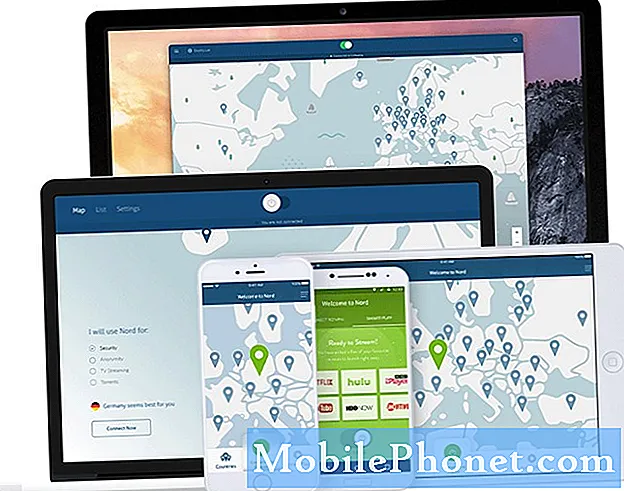Sisu
Eelinstallitud rakendused või need, mis on teie telefoni juba selle ostmise ajal, on püsivara sügavalt sisse põimitud. Kui teil tekib nendega probleeme, on tõenäoline, et need on tingitud ainult püsivara probleemist. Nii võib juhtuda mõnede meie lugejatega, kellel on Samsung Galaxy S9 Plus seadmed, kes teatasid, et nende seadmetes olev kaamera ei tööta alati, kui nad videot salvestavad. Kas nad saavad kas sõnumi „Hoiatus: kaamera ebaõnnestus” või sulgeb rakendus ise videote salvestamist alustades.
Selles postituses tutvustan teid kaamera probleemiga teie Galaxy S9 Plus tõrkeotsingul. Püüame välistada iga võimaluse, kuni saame kindlaks teha, milles probleem on. Nii saame koostada lahenduse, mis võib selle probleemi lõplikult lahendada. Kui see probleem algas aga pärast telefoni kukkumist või pikaks ajaks vette uppumist, siis võib vaja minna tehnikut, kes kontrolliks, kas see on tõesti füüsiline või vedel kahjustus, mis selle põhjustab. Loe edasi, et teada saada, mida teha sellise probleemi korral.
Enne kui lähete edasi, kui leidsite selle postituse seetõttu, et proovisite oma probleemile lahendust leida, siis proovige külastada meie tõrkeotsingu lehte, kuna oleme juba lahendanud suurema osa telefoniga tavaliselt teatatud probleemidest. Oleme juba pakkunud lahendusi mõnele probleemile, millest meie lugejad teatasid, nii et proovige leida teiega sarnaseid probleeme ja kasutage meie soovitatud lahendusi. Kui need ei tööta teie jaoks ja vajate täiendavat abi, täitke meie Androidi küsimustik ja vajutage nuppu Esita.
Galaxy S9 Plusi tõrkeotsing kaamera abil, mis pidevalt ebaõnnestub
Kaamera, mis pidevalt sulgub või ebaõnnestub, võib olla märk andureid puudutavast riistvaraprobleemist, kuid varem oleme kokku puutunud probleemidega, kus kaamerat mõjutas püsivara probleem. Niisiis, me ei saa lihtsalt sümptomeid vaadates olla kindlad, milles probleem tegelikult on; peame tegema mõned tõrkeotsingu protseduurid, et teada saada, milline on tegelik tulemus. Selle probleemi lahendamiseks saate teha järgmisi toiminguid. Proovige näha, mis teile sobib ...
Esimene lahendus: saate teada, kas selle põhjustas kolmas isik
Mõnikord põhjustab kolmanda osapoole rakendus eelinstallitud rakenduste krahhi. See on esimene asi, mida peate välja selgitama, sest kui teie telefoni puhul nii juhtub, on probleemi üsna lihtne lahendada. Peate lihtsalt rakenduse desinstallima ja probleem laheneb.
Nüüd peate kõigi kolmandate osapoolte rakenduste ajutiseks keelamiseks taaskäivitama telefoni turvarežiimis. Selles režiimis avage kaamera, et näha, kas see ikka kokku kukub või mitte. Kui probleem on lahendatud, tähendab see, et on olemas rakendus, mis põhjustab kõik probleemid. Uuri välja, milline rakendus see on, ja seejärel desinstallige see.
Turvarežiimis telefoni käitamiseks toimige järgmiselt.
- Lülitage seade välja.
- Hoidke all klahvi Võimsus klahv ekraanil kuvatud mudeli nime kuvamise taga.
- Millal SAMSUNG ilmub ekraanile, vabastage Võimsus võti.
- Pärast toitenupu vabastamist hoidke kohe all klahvi Hääl maha võti.
- Hoidke nuppu Hääl maha kuni seade taaskäivitamise lõpetab.
- Millal Turvarežiim ilmub ekraani vasakusse alanurka, vabastage Hääl maha võti.
Rakenduste desinstallimine toimub järgmiselt.
- Pühkige avakuval tühjal kohal üles, et avada Rakendused salve.
- Puudutage valikut Seaded > Rakendused.
- Puudutage soovitud rakendust vaikeloendis.
- Eelinstallitud rakenduste kuvamiseks toksake Menüü > Kuva süsteemirakendused.
- Puudutage valikut PAIGALDA > Okei.
Kui kaamera siiski ebaõnnestub, kui proovite videot salvestada isegi turvarežiimis, võib probleem olla kaameras. Proovige järgmist protseduuri.
ASJAOMASED POSTITUSED:
- Kontaktid krahhivad Samsung Galaxy S9 Plus-il pidevalt veaga „Kahjuks on kontaktid peatunud” (lihtne lahendus)
- Kuidas parandada Samsung Galaxy S9 Plus, mis näitab viga "Kahjuks on Internet peatunud" (lihtsad sammud)
- Kontaktid krahhivad Samsung Galaxy S9 Plus-il pidevalt veaga „Kahjuks on kontaktid peatunud” (lihtne lahendus)
- Samsung Galaxy S9 Plus parandamine veaga "Kahjuks on sõnumid peatunud" (lihtsad sammud)
Teine lahendus: tühjendage kaamera vahemälu ja andmed
Võimalik, et probleem võib olla kaameras endas ja kuna eelinstallitud rakendus ei saa seda eemaldada ega desinstallida nagu kolmanda osapoole rakendusi. Selle asemel on vaja vaid lähtestada, tühjendades selle vahemälu ja andmed. See viib rakenduse tagasi vaikeseadetesse või konfiguratsiooni ja sellega võib probleem lõppeda.
- Pühkige avakuval tühjal kohal üles, et avada Rakendused salve.
- Puudutage valikut Seaded > Rakendused.
- Leidke ja koputage Kaamera.
- Puudutage valikut Ladustamine.
- Puudutage valikut Tühjendage vahemälu.
- Puudutage valikut Kustuta andmed ja toksake seejärel Okei.
- Taaskäivitage telefon.
Pärast seda toimingut avage kaamera ja proovige videot salvestada, et teada saada, kas see ikka kaob või ebaõnnestub, ja proovige järgmist sammu.
Kolmas lahendus: kustutage vahemälud, nii et need asendatakse
Kui süsteemireklaamid on rikutud, võivad ka mõned rakendused kokku kukkuda ja see võib olla põhjus, miks see teie telefoniga juhtub. Käivitage telefon taasterežiimis ja pühkige vahemälu partitsioon, nii et kõik vahemälud asendatakse uutega:
- Lülitage seade välja.
- Hoidke all klahvi Helitugevuse suurendamine klahv ja Bixby klahvi, seejärel hoidke all klahvi Võimsus võti.
- Kui kuvatakse Androidi logo, vabastage kõik kolm klahvi.
- Sõnumit „Süsteemivärskenduse installimine” kuvatakse 30–60 sekundit, enne kui kuvatakse Androidi süsteemitaaste menüüvalikud.
- Vajutage Hääl maha klahvi mitu korda esiletõstmiseks pühkida vahemälu partitsiooni.
- Vajutage Võimsus valimiseks klahvi.
- Vajutage Hääl maha esiletõstmiseks võti jah, vajutage neid Võimsus valimiseks klahvi.
- Kui vahemälu pühkimispartitsioon on valmis, Taaskäivita süsteem nüüd on esile tõstetud.
- Vajutage Võimsus seadme taaskäivitamiseks.
Pärast vahemälu partitsioonilt sisu pühkimist võtab teie telefon natuke aega, kuna see taastab või taastab need vahemälud. Kui probleem pärast seda ikka juhtub, pole teil muud võimalust kui seadme lähtestamine.
Neljas lahendus: varundage olulised failid ja lähtestage telefon
Nagu ma varem ütlesin, on kaamera eelinstallitud rakendus ja pärast kõigi ülaltoodud toimingute tegemist probleem jätkub, peate püsivara järele minema. Lähtestamine parandab selle, kuid me soovitame sellist protseduuri soovitada, sest võite kaotada osa oma olemasolevatest failidest. Siinkohal pole teil aga muud valikut, seega varundage failid ja andmed ning järgige neid samme:
- Lülitage seade välja.
- Hoidke all klahvi Helitugevuse suurendamine klahv ja Bixby klahvi, seejärel hoidke all klahvi Võimsus võti.
- Kui kuvatakse roheline Androidi logo, vabastage kõik klahvid (enne Android-süsteemi taastemenüü suvandite kuvamist kuvatakse ‘Süsteemivärskenduse installimine’ umbes 30–60 sekundit).
- Vajutage Hääl maha „pühkige andmed / tehase lähtestamine” esile tõstmiseks vajutage mitu korda
- Vajutage Võimsus nuppu.
- Vajutage Hääl maha kuni „Jah - kustuta kõik kasutajaandmed” on esile tõstetud.
- Vajutage Võimsus nupp põhilähtestuse valimiseks ja käivitamiseks.
- Kui lähtestamine on lõppenud, tõstetakse esile ‘Reboot system now’.
- Vajutage Toitenupp seadme taaskäivitamiseks.
Seal see teil on! Nii saate Samsung Galaxy S9 tehases lähtestada või lähtestada. Loodan, et see postitus võib teid kuidagi aidata. Kui teil on oma telefoniga probleeme ja soovite meiega jagada, võtke meiega ühendust või jätke allpool kommentaar.
võta meiega ühendust
Oleme alati avatud teie probleemidele, küsimustele ja ettepanekutele, nii et võtke meiega ühendust, täites selle vormi. See on meie pakutav tasuta teenus ja me ei nõua selle eest sentigi. Kuid pange tähele, et me saame iga päev sadu meile ja meil on võimatu neile kõigile vastata. Kuid võite olla kindel, et lugesime iga saadud sõnumit läbi. Neile, keda oleme aidanud, levitage palun sõna, jagades oma postitusi oma sõpradele või lihtsalt meeldides meie Facebooki ja Google+ lehele või jälgides meid Twitteris.
Postitused, mida võiksite ka vaadata:
- Kuidas külmunud Samsung Galaxy S9 Plus külmuda, mis enam ei reageeri (lihtsad sammud)
- Mida teha, kui teie arvuti ei tunne teie Samsung Galaxy S9 Plus'i? [Veaotsingu juhend]
- Mida teha Samsung Galaxy S9 Plusiga, mis suri täielikult ja ei lülitu sisse (lihtsad sammud)
- Kuidas lahendada Samsung Galaxy S9 Plus, mis ei saa tekstsõnumeid (SMS) saata / vastu võtta [Veaotsingu juhend]
- Mida teha, kui Galaxy S9 Plus ei tee rakenduse Messages kasutamisel Kalendri märguandeid